選擇檔案格式
 |
|
可以選擇掃描文件所使用的檔案格式。從 PDF/JPEG/TIFF 選擇。若是 PDF,可以選擇資料大小較小的 (壓縮 PDF) 或允許文字搜尋的 (OCR(光學字元辨識)PDF)。<設定PDF詳細資料> 可讓您加強 PDF 安全性。
|
<掃描>  點選 <USB記憶體> 或 <電子郵件>/<檔案> 可指定接收者
點選 <USB記憶體> 或 <電子郵件>/<檔案> 可指定接收者  <檔案格式>
<檔案格式>  選擇檔案格式
選擇檔案格式
 點選 <USB記憶體> 或 <電子郵件>/<檔案> 可指定接收者
點選 <USB記憶體> 或 <電子郵件>/<檔案> 可指定接收者  <檔案格式>
<檔案格式>  選擇檔案格式
選擇檔案格式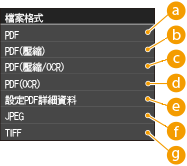
 <PDF>
<PDF>
將掃描文件轉換為未減少檔案大小的 PDF 檔案。
 <PDF(壓縮)>
<PDF(壓縮)>
將掃描文件轉換為減少檔案大小的 PDF 檔案,而非 <PDF> 的 PDF 檔案。
 <PDF(壓縮/OCR)>
<PDF(壓縮/OCR)>
將掃描文件轉換為減少檔案大小且可搜尋文字的 PDF 檔案,而非 <PDF> 的 PDF 檔案。PDF 檔案包括使用 OCR 從掃描文件中的字元擷取出來的文字資料,可讓您使用電腦搜尋文字。
 <PDF(OCR)>
<PDF(OCR)>
將掃描文件轉換為未減少檔案大小且可搜尋文字的 PDF 檔案,如 <PDF(壓縮/OCR)>。
 <設定PDF詳細資料>*
<設定PDF詳細資料>*
選擇以指定使用數位簽章產生加密 PDF 的設定。
|
* 只有在啟用選用的 多元傳送PDF安全功能套裝 時,才適用於 MF729Cdw。
|
<設定PDF詳細資料>  選擇 PDF 格式的類型
選擇 PDF 格式的類型  指定加密與數位簽章設定
指定加密與數位簽章設定  <套用>
<套用>
 選擇 PDF 格式的類型
選擇 PDF 格式的類型  指定加密與數位簽章設定
指定加密與數位簽章設定  <套用>
<套用>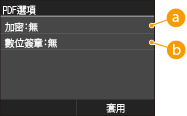
 指定加密等級
指定加密等級
選擇適合您需要的加密等級,然後設定開啟 PDF 檔案時將會需要的加密密碼。加密選項如下:
<無>
PDF 檔案未加密。
<Acrobat 7.0或更新版本/128位元AES>
產生與 Adobe Acrobat/Adobe Reader/Adobe Acrobat Reader 7.0 或更高版本相容的 PDF 檔案。
<Acrobat 9.0或相當版本/256位元AES>
產生與 Adobe Acrobat/Adobe Reader/Adobe Acrobat Reader 9.0 或更高版本相容的 PDF 檔案。
<Acrobat 10.0或相當版本/256位元AES>
產生與 Adobe Acrobat/Adobe Reader/Adobe Acrobat Reader 10 或更高版本相容的 PDF 檔案。

只有出現在顯示器上的 <Acrobat 9.0或相當版本/256位元AES> 或 <Acrobat 10.0或相當版本/256位元AES> 為產生 256 位元 AES 加密 PDF 的選項。您可以根據需要,變更可用的加密等級。加密PDF的256位元AES設定
 新增數位簽章
新增數位簽章
若要在 PDF 檔案上新增數位簽章,選擇 <左上>。在 PDF 檔案上會新增本機的機型名稱或序號等資訊做為簽章。

若要新增數位簽章,請準備鍵值組和憑證。產生鍵値組
 <JPEG>
<JPEG>
將掃描文件轉換為 JPEG 檔案。
 <TIFF>
<TIFF>
將掃描文件轉換為 TIFF 檔案。
 |
|
如果在 <檔案格式> 中選擇 JPEG,並嘗試從原稿台玻璃上掃描文件,僅能掃描一頁。若要一次掃描多頁文件,請使用送稿機。文件的每一頁都會儲存為獨立的檔案。如果選擇 TIFF 或 PDF,則可以從原稿台玻璃或送稿機上掃描多頁文件,整份掃描文件會儲存為一個檔案。
<PDF(壓縮)> 和 <PDF(壓縮/OCR)> 對文件相片和圖解的壓縮率高於 <PDF> 和 <PDF(OCR)>。檔案會變小,但某些文件的影像品質或一次可掃描的文件數量可能會降低。如果選擇 <PDF(壓縮)> 或 <PDF(壓縮/OCR)>,可以指定壓縮等級。
有關各個檔案格式的解析度,請參閱掃描到共用資料夾的規格 。
如果選擇 <設定PDF詳細資料>,可以指定 PDF 的加密選項以及 <PDF(壓縮)>、<PDF>、<PDF(壓縮/OCR)> 或 <PDF(OCR)> 的數位簽章。
在 <PDF(壓縮/OCR)> 和 <PDF(OCR)> 中,可以指定設定,讓本機在掃描期間,根據 OCR 功能讀取的文字的方向,自動偵測文件方向。OCR(可搜尋文字)設定
|
 <PDF(壓縮)> 和 <PDF(壓縮/OCR)> 的影像品質設定
<PDF(壓縮)> 和 <PDF(壓縮/OCR)> 的影像品質設定
<功能表>  <掃描設定>
<掃描設定>  <輸出檔案影像設定>
<輸出檔案影像設定>  <PDF(壓縮)影像品質優先權>
<PDF(壓縮)影像品質優先權>  選擇文件類型
選擇文件類型  指定設定
指定設定
 <掃描設定>
<掃描設定>  <輸出檔案影像設定>
<輸出檔案影像設定>  <PDF(壓縮)影像品質優先權>
<PDF(壓縮)影像品質優先權>  選擇文件類型
選擇文件類型  指定設定
指定設定
 <文字/相片模式或相片模式下影像優先權>
<文字/相片模式或相片模式下影像優先權>
掃描含有相片的文件時選擇此項。
 <文字模式下影像優先權>
<文字模式下影像優先權>
掃描僅包含文字的文件時選擇此項。
 <資料大小優先>
<資料大小優先>
資料大小大幅壓縮並縮小,但影像品質降低。
 <普通>
<普通>
壓縮率和影像品質調整為 <資料大小優先> 和 <影像品質優先> 的中間設定。
 <影像品質優先>
<影像品質優先>
影像品質改善,但壓縮率降低、資料變大。